

|
Windows 10是美国微软公司研发的跨平台及设备应用的操作系统。是微软发布的最后一个独立Windows版本。Windows 10共有7个发行版本,分别面向不同用户和设备。2014年10月1日,微软在旧金山召开新品发布会,对外展示了新一代Windows操作系统,将它命名为“Windows 10”,新系统的名称跳过了这个数字“9”。截止至2018年3月7日,Windows 10正式版已更新至秋季创意者10.0.16299.309版本,预览版已更新至春季创意者10.0.17120版本 前几天小编收到某用户的求助说自己电脑的屏幕模糊了,有没有什么办法能够让电脑屏幕重新变得清晰呢?其实屏幕模糊这个问题是很常见的电脑问题,基本是分辨率没有调整好导致的,下面来看看解决方法吧! 电脑屏幕是我们使用电脑的时候必不可少的组成部分,如果没有电脑屏幕就无法看到电脑显示的是什么了,有了屏幕但是屏幕显示模糊也是很头痛的事情,下面小编就来跟大家说说屏幕显示模糊的解决方法。 1.在桌面任意空白处鼠标右键,选择“显示设置”,进入下一步。 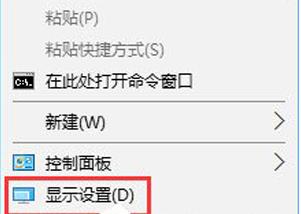 显示器示例1 2.在设置界面的右侧移动到底部,点击【高级显示设置。 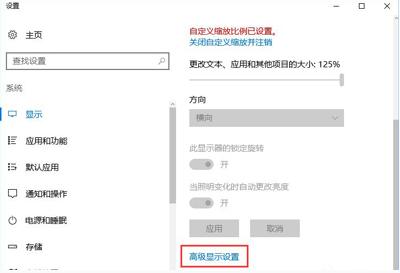 屏幕模糊示例2 3.将分辨率调整为1920*1080,然后点击下面的【文本和其他项目大小调整的高级选项】。 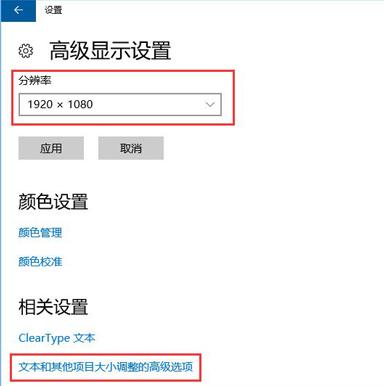 显示器示例3 4.选择“设置自定义缩放级别”,在缩放级别框中输入125变成125%的比例。 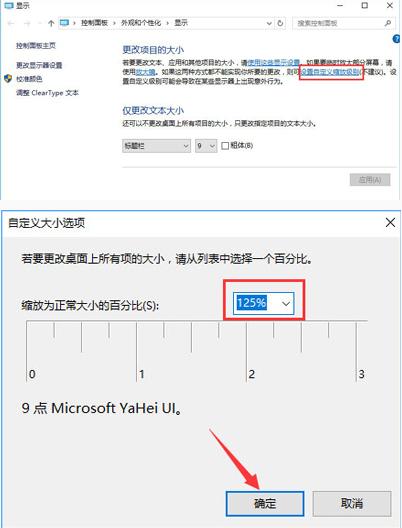 屏幕模糊示例4
5.修改完缩放比后,在“仅更改文本大小”将所有项目的文本大小统统由9改为10 点击【应用】即可! 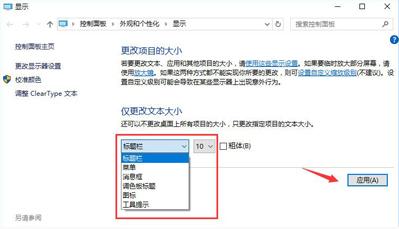 显示器示例5 以上就是显示器模糊的解决方法,希望对你有帮助。 Windows 10系统成为了智能手机、PC、平板、Xbox One、物联网和其他各种办公设备的心脏,使设备之间提供无缝的操作体验。 |
温馨提示:喜欢本站的话,请收藏一下本站!